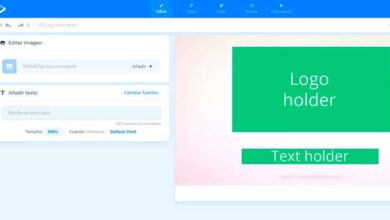Come abilitare o abilitare DHCP per Ethernet o WiFi in Windows?

In precedenza, la creazione di una rete era un processo complicato. Ora, con i gestori automatici, è possibile connettersi a Internet senza avere solide conoscenze sul campo; tuttavia, c'è un protocollo che deve rimanere abilitato: DHCP. Se lo vuoi sapere come abilitare o abilitare dhcp per ethernet o wifi in Windows? Questo articolo è per te.
Come abilitare o abilitare DHCP per Ethernet o WiFi in Windows?
Attualmente, il processo di Gestione degli indirizzi IP viene eseguito automaticamente. DHCP esegue questo lavoro tramite un client DHCP e un server DHCP. Il client DHCP invia una richiesta e il server DHCP risponde inviando i parametri essenziali del diversi tipi di reti esistenti . Questi vengono salvati e in questo modo la rete è connessa.
Quindi spieghiamo tutto ciò che devi sapere su questo DHCP che è essenziale per evitare errori nella configurazione di qualsiasi rete.
Che cos'è il DHCP?
DHCP significa Dynamic Host Configuration Protocol e si riferisce al protocollo di configurazione host dinamico utilizzato per assegnare un indirizzo IP a ciascun host in modo che sia possibile stabilire una comunicazione ottimale su una rete.
Oltre all'indirizzo IP, DHCP assegna alcuni parametri essenziali come subnet mask, indirizzo DNS, l' indirizzo di ponte impostazioni standard e proxy.

Come funziona DHCP?
Quando gli indirizzi IP sono assegnati manualmente , possono verificarsi errori. Ciò accade perché più host hanno lo stesso indirizzo IP e non dovrebbe accadere in nessun caso. Per questo motivo, DHCP funziona limitando il periodo di tempo in cui un dispositivo mantiene un indirizzo IP individuale.
Inoltre, DHCP riduce la complessità di amministrazione di rete in automatizzando il processo e correggendo alcuni errori tecnici durante l'assegnazione degli indirizzi IP.
Importanza del DHCP
DHCP è un'estensione efficace perché corregge l'esaurimento dell'intervallo di indirizzi IP tramite allocazione dinamica . I parametri di configurazione stabiliti da DHCP sono validi per un periodo definito dall'amministratore.
Allo stesso modo, il server DHCP consente il assegnazione automatica indirizzi fissi e ha la funzione di semplificare il processo di assegnazione degli indirizzi IP.
Un altro aspetto che rende importante il DHCP è la sua attivazione facile e veloce. Ciò consente agli utenti inesperti di risparmiare tempo e fatica con una configurazione di rete imprecisa.
Abilitare o abilitare DHCP per Ethernet o WiFi in Windows 10
Per prima cosa, devi andare al pannello di controllo e selezionare la categoria “Reti e Internet”. Lì vedrai l'opzione "Centro risorse di rete e condivise". Quindi fare clic su "Modifica impostazioni adattatore" situato sul lato sinistro della finestra.
Successivamente, si aprirà un'altra finestra che mostra tutte le connessioni disponibili. Lì devi scegliere la tua connessione attiva Ethernet o WiFi. Quindi sarai in grado di vedere i dettagli della connessione che hai scelto. Clicca su "Proprietà" e prova ad accedere come come utente amministratore .
Accesso alle proprietà di rete
Se hai il diritti di administrateur esclusiva per l'utente principale, non avrai problemi a gestire le "proprietà di rete". Selezionare " Protocollo Internet versione 4 (TCP / IPv4) E fai clic su "Proprietà".
Apparirà una nuova finestra con le opzioni "Ottieni indirizzo IP automaticamente e" Ottieni indirizzo server DNS automaticamente"; entrambi devono essere selezionati per abilitare DHCP. Infine, devi fare clic sul pulsante "Accettare".
Controlla se DHCP è stato abilitato da CMD
Per verificare se il server DHCP è stato configurato correttamente, è necessario accedere al processore dei comandi di Windows dopo aver digitato cmd dal pulsante di avvio. Nella console di sistema, digitare "Ipconfig / tutti" e così puoi vedere lo stato della scheda di rete.
D'altra parte, se hai domande sul about installazione e configurazione di un server DHCP in Windows Server , puoi scoprirlo tramite il link precedente.